はじめに
VMware Workstation 16 Proを使用してWindows 11の評価版をインストールしていたらエラーメッセージが表示されてインストールできませんでした。
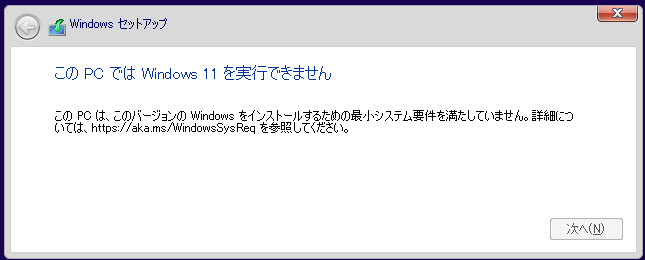
Windows11のシステム要件は以下の通りでした。
| プロセッサ | 1GHz以上で 2 コア以上の64 ビット互換プロセッサまたは System on a Chip (SoC)。 |
| メモリ | 4GB以上。 |
| ストレージ | 64GB 以上の記憶装置 |
| システム ファームウェア | UEFI、セキュア ブート対応。 |
| TPM | トラステッド プラットフォーム モジュール (TPM) バージョン 2.0。 |
| グラフィックス カード | DirectX 12 以上 (WDDM 2.0 ドライバー) に対応。 |
| ディスプレイ | 対角サイズ 9 インチ以上で 8 ビット カラーの高解像度 (720p) ディスプレイ。 |
| インターネット接続と Microsoft アカウント | Windows 11 Home エディションにはインターネット接続と Microsoft アカウントが必要です。Windows 11 Home の S モードを解除する場合もインターネット接続が必要です。すべての Windows 11 エディションで、更新の実行、ダウンロード、一部の機能を使用するために、インターネットのアクセスが必要となります。一部の機能を利用するにはMicrosoft アカウント が必要です。 |
どうやら「TPM2.0」に対応させる必要がありそうです。調べてみるとVMware Workstation 16 Proの設定で対応できることがわかったので手順をまとめておきます。
対応手順
暗号化
仮想マシンの設定画面を開きます。
オプションタブをクリックします。
「アクセスコントロール」をクリックし「暗号化」ボタンをクリックします。
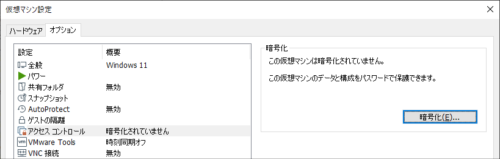
パスワードは任意に設定し、「暗号化」ボタンをクリックします。
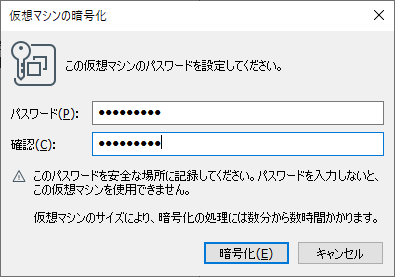
ファームウェアタイプ
「詳細」をクリックします。
ファームウェアタイプの「セキュアブートを有効にする」にチェックを入れます。
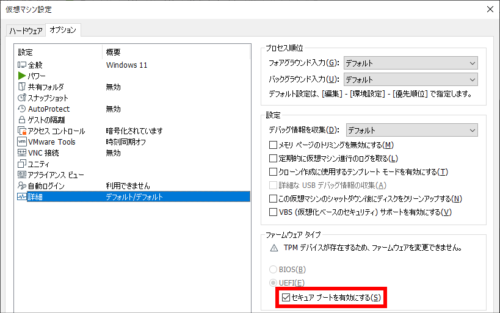
ハードウェアの追加
ハードウェアタブをクリックします。
「追加」ボタンをクリックします。
「Trusted Platform Module」を選択し「完了」ボタンをクリックします。
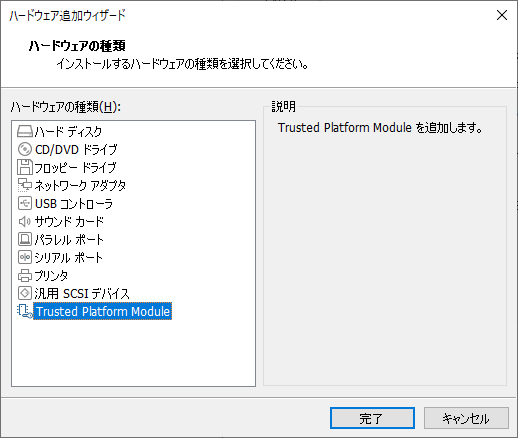
「OK」ボタンをクリックします。これでWindows11がインストールできます。

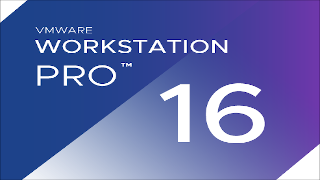


コメント